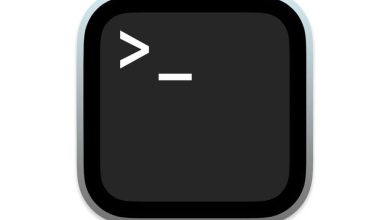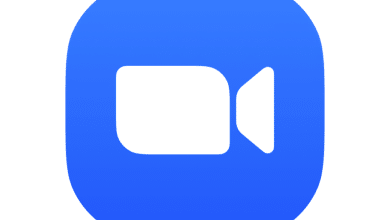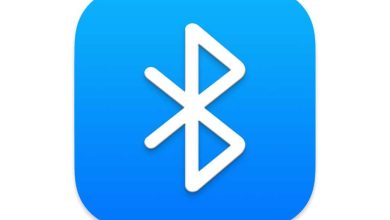Las computadoras portátiles de Apple dependen del almacenamiento flash y los precios realmente se disparan si desea más almacenamiento local (el almacenamiento real en su computadora), si el modelo que desea ofrece una actualización en primer lugar. La función de almacenamiento optimizado en macOS está diseñada para ayudar a liberar valioso espacio de almacenamiento en su Mac.
El almacenamiento optimizado requiere iCloud, el servicio en línea de Apple, para usar una de sus funciones (la opción 1 se menciona a continuación). Apple proporciona 5 GB de almacenamiento gratuito en iCloud Drive por ID de Apple, por lo que es posible que desee más para aprovechar al máximo el almacenamiento optimizado. Los precios de almacenamiento de iCloud son los siguientes: 5 GB gratis; 50GB por $ 1 por mes; 200GB por $ 3 al mes; 2 TB por $ 10 al mes. Apple tiene instrucciones sobre cómo comprar más almacenamiento de iCloud.
Para acceder a las opciones de almacenamiento optimizado en macOS:
- Ir al menú de Apple> Acerca de esta Mac.
- En la ventana que aparece, haga clic en el Almacenamiento pestaña, luego haga clic en Administrar.
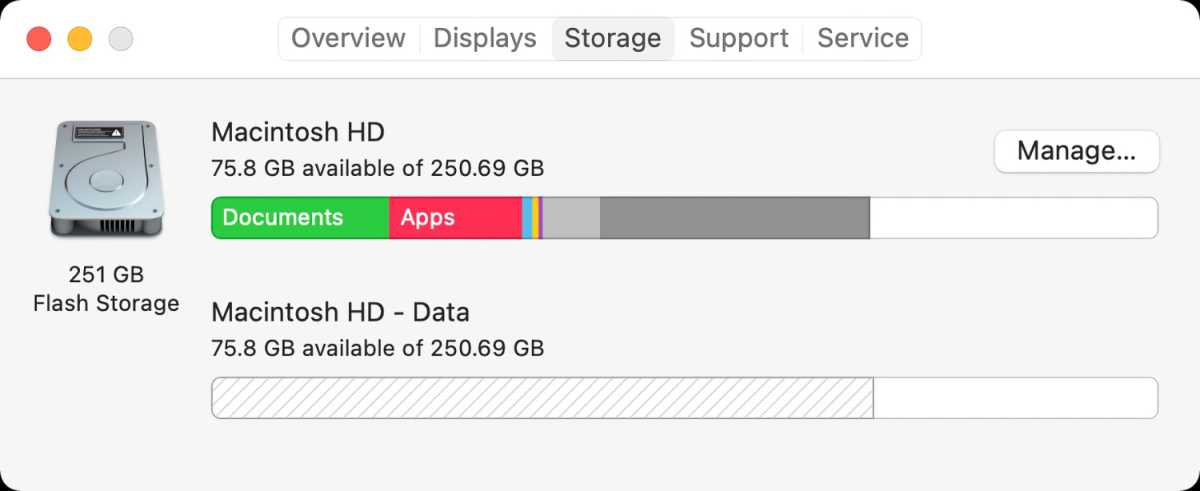
IDG
Este gráfico de barras ha cambiado un poco con respecto al de OS X El Capitan, que proporcionaba una clave codificada por colores debajo de la barra para indicarle cómo se está asignando su almacenamiento. Ahora, la clave codificada por colores se ha ido, pero si mueve el cursor sobre las secciones de colores, puede ver lo que representa cada sección.
A continuación se muestra la interfaz principal de Optimized Storage. Primero, repasemos las opciones en la ventana Recomendaciones que aparece en la sección principal. Entonces veamos las opciones en la columna de la izquierda.
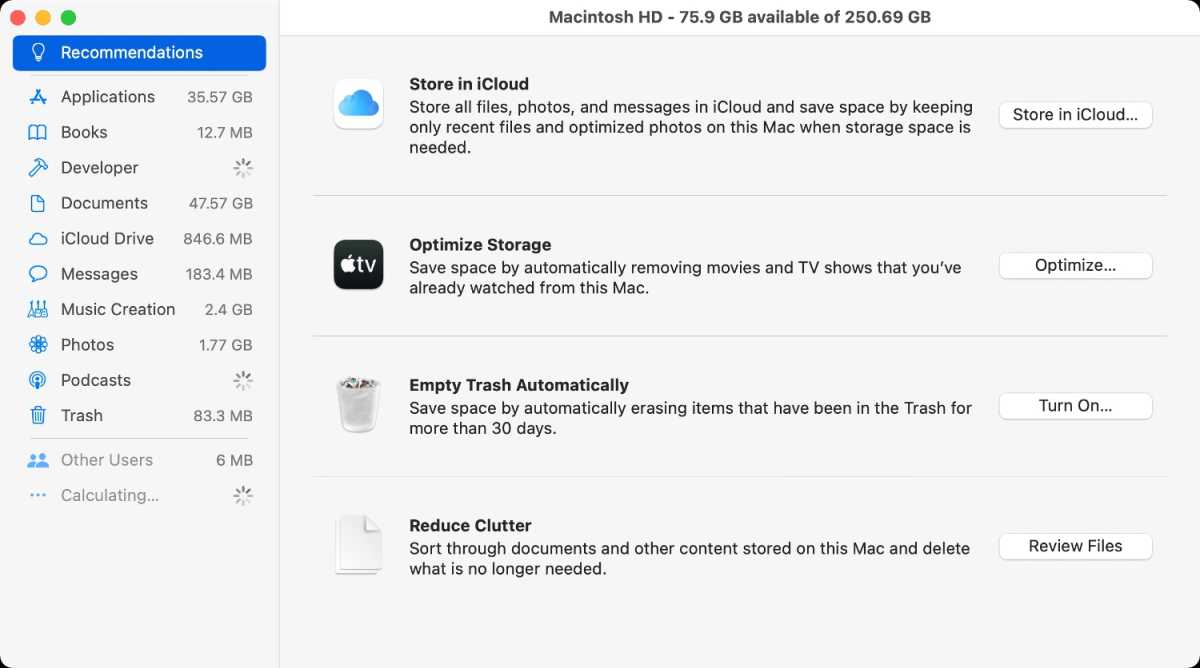
La ventana principal de Optimized Storage.
IDG
Índice de contenidos
Opción 1: almacenar en iCloud
Esta opción aloja los archivos usados más recientemente y las fotos optimizadas en el almacenamiento local. He aquí por qué es posible que desee actualizar iCloud: su unidad iCloud se utiliza como almacenamiento a largo plazo para sus archivos originales y fotos y videos de resolución completa, que se pueden descargar a su Mac cuando los necesite.
Puede ajustar un poco esta opción. Cuando haces clic en el botón Almacenar en iCloud, tienes la opción de guardar archivos de las carpetas Escritorio y Documentos en iCloud. También puede habilitar / deshabilitar la capacidad de almacenar fotos y videos en la biblioteca de fotos de iCloud.
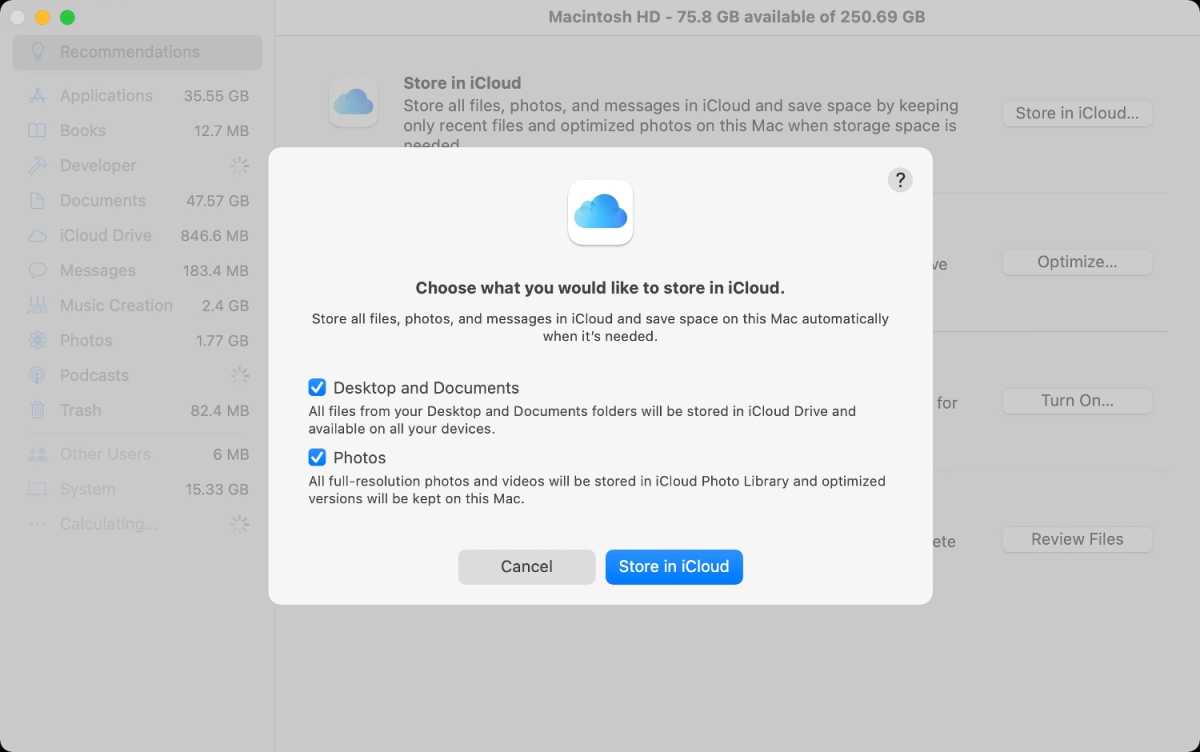
Ajuste de la opción Tienda en iCloud.
IDG
Si desea modificar las opciones de Tienda en iCloud después de haberlo activado, debe ir a las preferencias del sistema de iCloud para Escritorio y Documentos, y las preferencias de la aplicación Fotos para la Biblioteca de fotos de iCloud.
Opción 2: optimizar el almacenamiento
Los archivos de video ocupan mucho espacio. Si le gusta ver programas de televisión y películas desde iTunes, es posible que no se dé cuenta de que los videos que ya ha visto están simplemente almacenados en su Mac. Optimized Storage elimina automáticamente estos archivos. Puedes volver a descargarlos de iTunes cuando quieras.
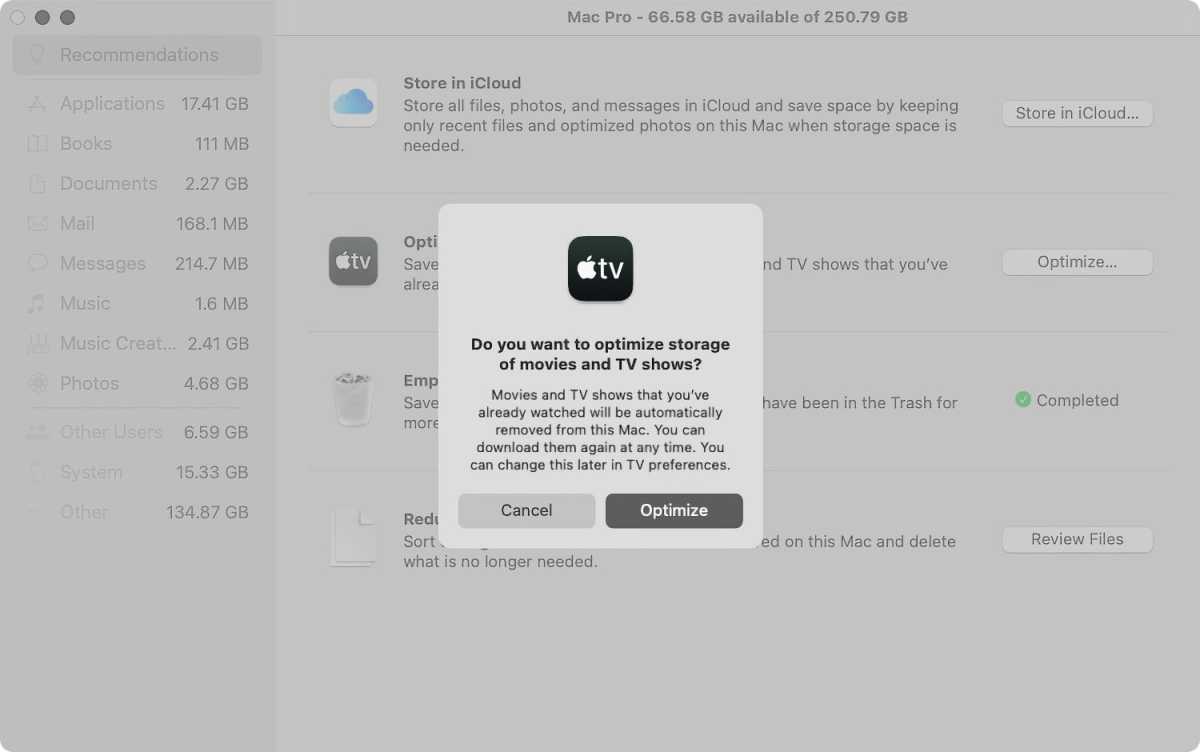
Elimina automáticamente los programas y películas de Apple TV que ya has visto.
IDG
Si lo activó y luego decide que desea desactivarlo, hágalo en la aplicación de TV (TV> Preferencias> Archivos).
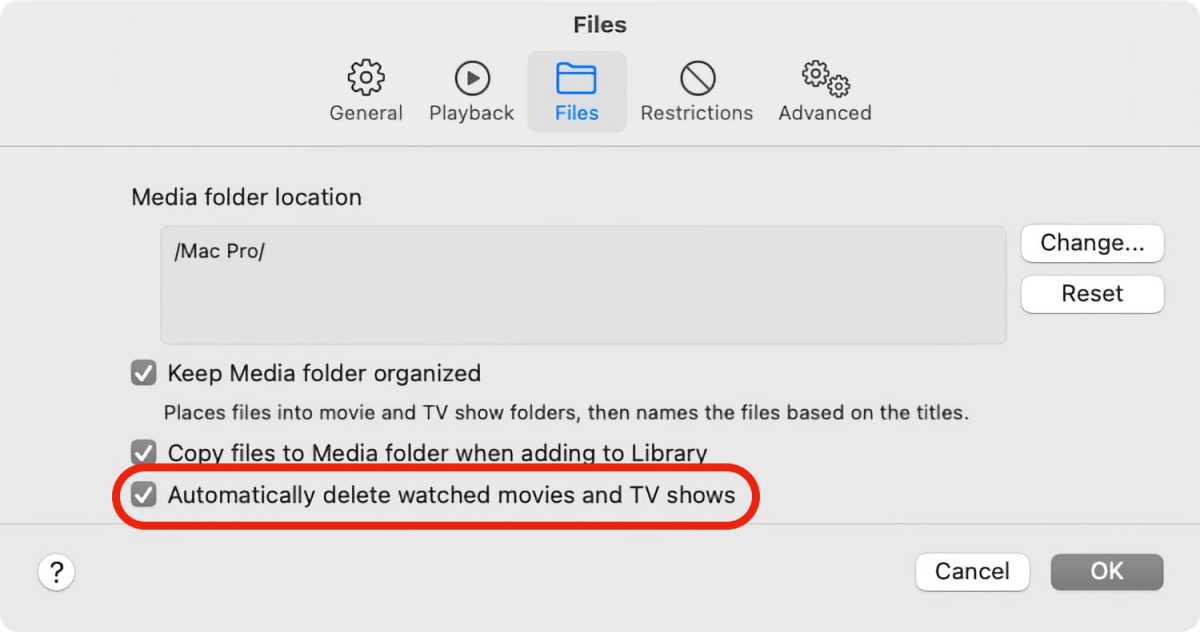
Modifique la configuración de Optimizar almacenamiento en las preferencias de la aplicación de TV.
IDG
Opción 3: Vaciar la papelera automáticamente
Lo bueno de esta opción es que es básicamente como la carpeta Eliminada recientemente de la aplicación Fotos de iOS. Los artículos permanecen en la papelera durante 30 días; una vez transcurridos los 30 días, el elemento se elimina.
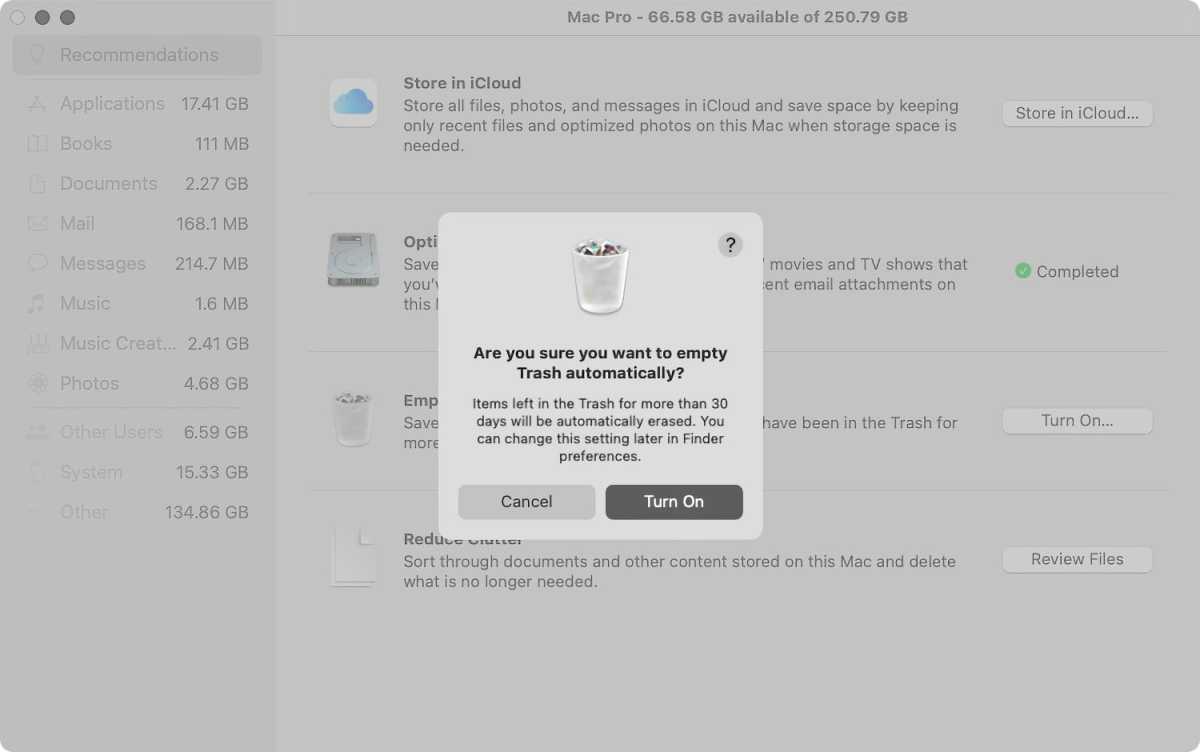
Borrar la papelera Elimina automáticamente los archivos que han estado en la papelera durante 30 días.
IDG
Si decide desactivar esta función, notará que no hay forma de hacerlo en esta interfaz. Lo haces en las preferencias del Finder; en el Finder, seleccione Descubridor > Preferencias, luego haga clic en Avanzado. Desmarca la casilla “Eliminar elementos de la papelera después de 30 días”.
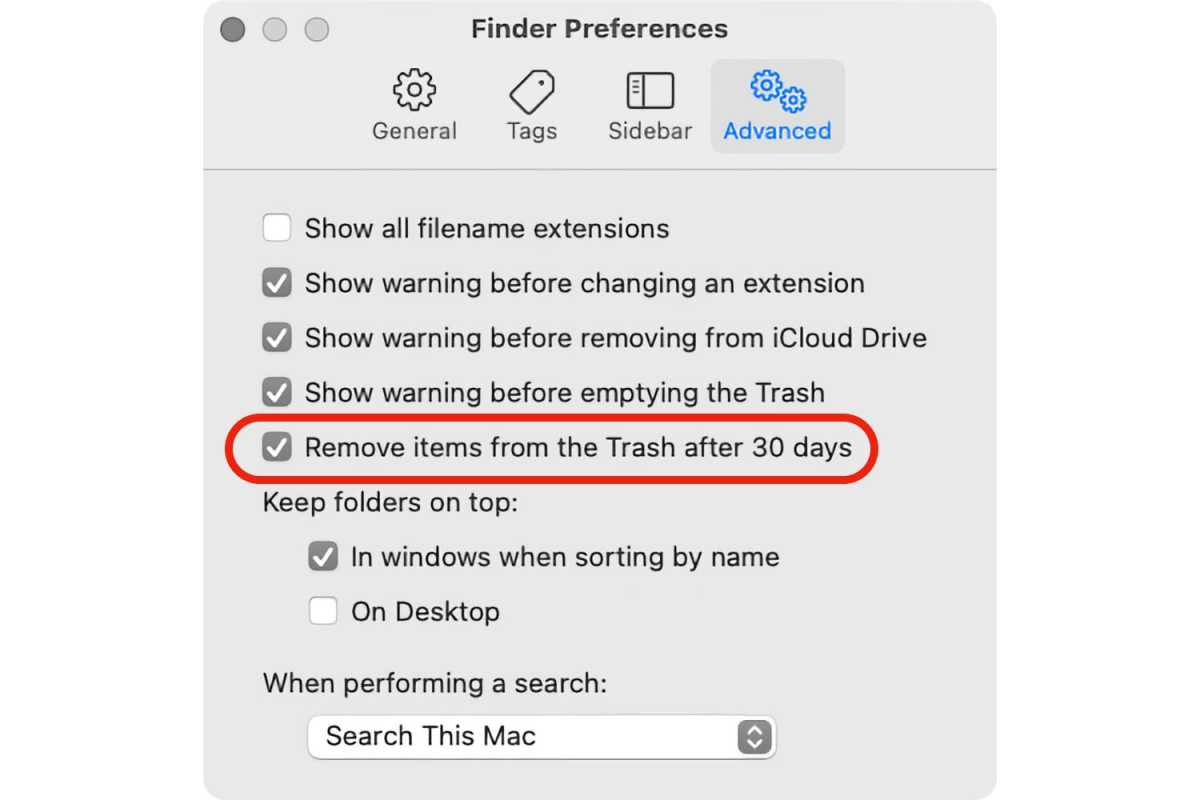
Si decide que desea desactivar Vaciar papelera automáticamente, puede hacerlo en las preferencias del Finder.
IDG
Opción 4: Reducir el desorden
Esta es una interfaz que puede utilizar para examinar sus archivos y averiguar cuáles eliminar o mover a otro medio de almacenamiento. Es más eficiente que abrir un montón de ventanas del Finder y mirar los archivos de esa manera. También observe que cuando hace clic en el botón Revisar archivos, es lo mismo que seleccionar Documentos en la columna de la izquierda.
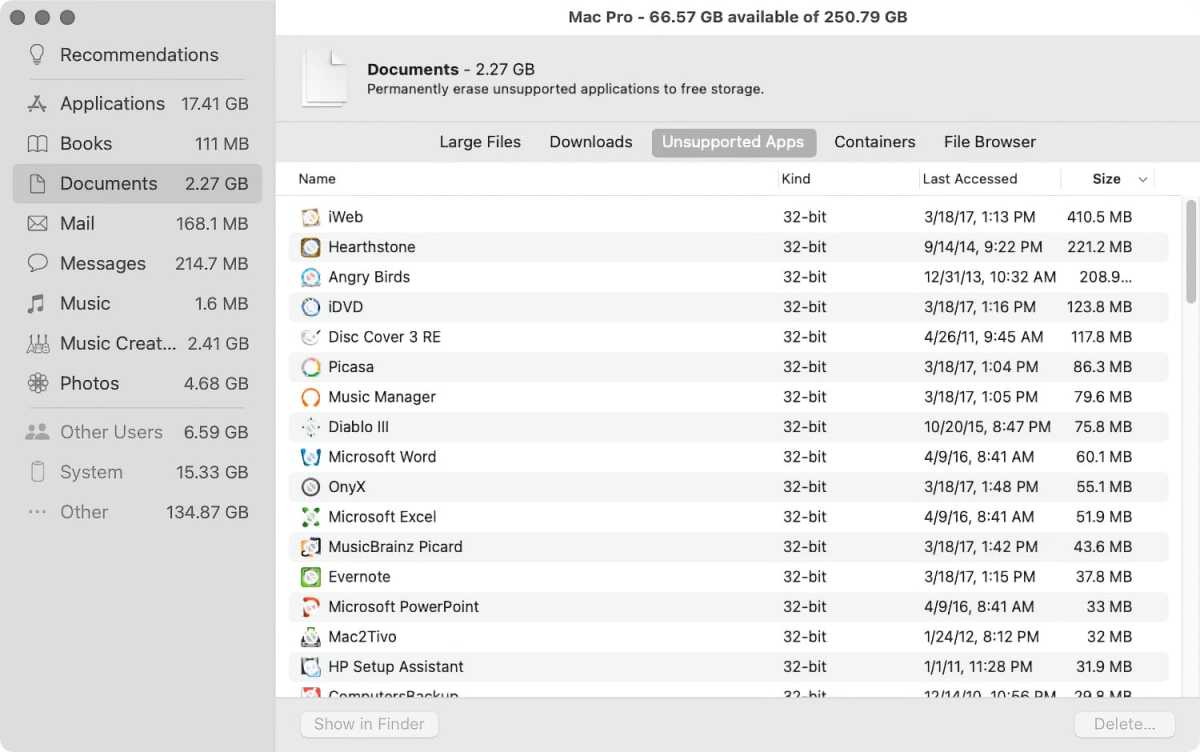
Reducir el desorden es lo mismo que seleccionar Documentos en la columna de la izquierda.
IDG
Hay diferentes formas de ver los archivos en tu Mac.
- Archivos grandes enumera los archivos en su Mac desde el más grande al más pequeño.
- Descargas muestra lo que hay en su carpeta de Descargas.
- Aplicaciones no admitidas enumera el software que puede no funcionar en su Mac
- Contenedores son utilizados por algunas aplicaciones para intercambiar datos. A menudo se borran automáticamente, pero puede usar esto para limpiar un contenedor usted mismo.
- Explorador de archivos le permite navegar por su dispositivo de almacenamiento. Es como ver una ventana del Finder en la vista Lista.
Para eliminar un archivo en cualquiera de estas vistas, seleccione el archivo y luego haga clic en el botón Eliminar o Mover a la papelera.
¿Qué hay en la columna izquierda de la ventana?
Los elementos que aparecen en la columna de la izquierda varían. Lo que aparece depende de cómo uses tu Mac. Por ejemplo, si usa Mail, verá una entrada para Mail. Si usa GarageBand, habrá una entrada para GarageBand.
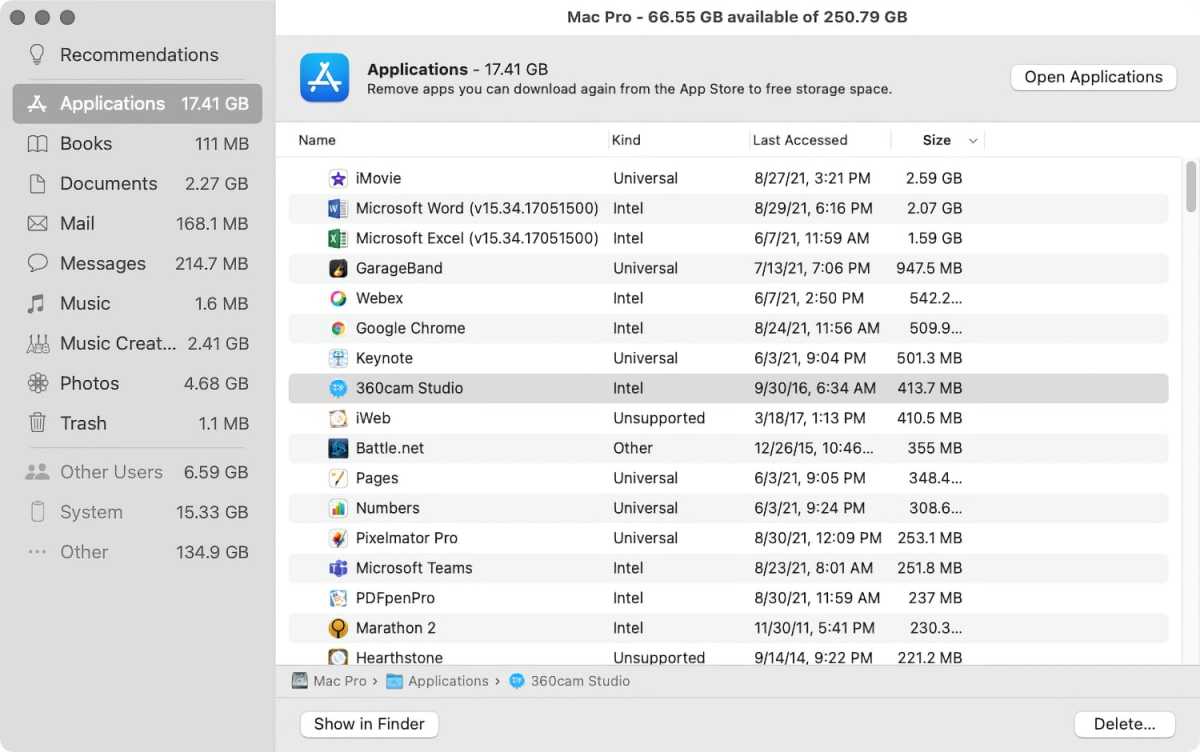
Las aplicaciones se pueden eliminar a través de Optimized Storage.
IDG
Hay una opción de Aplicaciones en la columna de la izquierda que proporciona una vista de algunas de las aplicaciones en su computadora y las enumera por tamaño. Cuando seleccionas una aplicación, obtienes los íconos Eliminar y Mostrar en el Finder. Apple me dijo que ha estado haciendo un esfuerzo para alentar a los desarrolladores a seguir sus procedimientos estándar para la instalación adecuada de la aplicación, por lo que si un desarrollador ha hecho esto, debería poder desinstalar cualquier aplicación comprada fuera de la App Store junto con todas sus aplicaciones. componentes a través de esta interfaz.
Esta vista no muestra todas las aplicaciones de tu Mac. Ninguna de las aplicaciones de Apple se muestra aquí, aunque sí aparecen las aplicaciones de la App Store. En su mayoría, esta vista es para aplicaciones que ha instalado por su cuenta desde Internet o desde medios externos.
Roman ha cubierto tecnología desde principios de la década de 1990. Su carrera comenzó en MacUser y trabajó para MacAddict, Mac | Life y TechTV.